So nutzen Sie Bing Image Creator kostenlos
In diesem Artikel werden sieben Methoden vorgestellt, mit denen Sie mit dem kostenlosen Bing Image Creator eine qualitativ hochwertige Ausgabe erhalten. Bing Image Creator (jetzt bekannt als Image Creator für Microsoft Designer) ist einer der großartigen Online-Kunstgeneratoren für künstliche Intelligenz. Es generiert äußerst realistische visuelle Effekte basierend auf Benutzereingaben. Je spezifischer, klarer und kreativer Ihre Aufforderungen sind, desto besser werden die Ergebnisse sein.
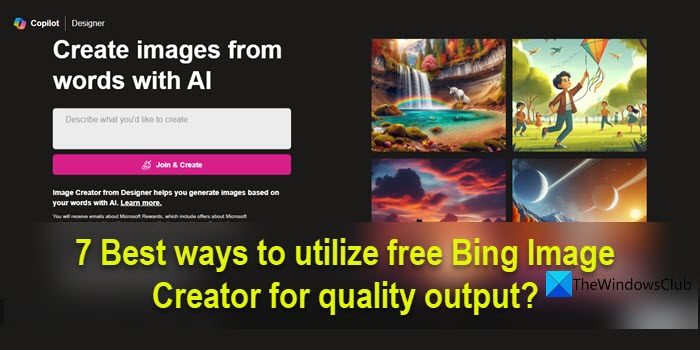
Bing Image Creator hat erhebliche Fortschritte bei der Erstellung hochwertiger Bilder gemacht. Es verwendet jetzt den Dall-E3-Trainingsmodus und zeigt ein höheres Maß an Detailgenauigkeit und Realismus. Die Fähigkeit, konsistent HD-Ergebnisse zu liefern, hängt jedoch von mehreren Faktoren ab, darunter schnelle Schärfe, Auflösungsbeschränkungen und Nachbearbeitung. In diesem Artikel geben wir einige effektive Tipps, die Ihnen dabei helfen, qualitativ hochwertige Ergebnisse zu erstellen, die Ihren Anforderungen oder den Zielen des Projekts, an dem Sie arbeiten, am besten entsprechen.
So nutzen Sie Bing Image Creator kostenlos
Hier sind die sieben besten Möglichkeiten, mit dem kostenlosen Bing Image Creator (jetzt Image Creator für Microsoft Designer) eine qualitativ hochwertige Ausgabe zu erhalten:
1] Halten Sie die Eingabeaufforderungen detailliert und beschreibend
Detaillierte und anschauliche Tipps sollen sicherstellen, dass die KI qualitativ hochwertige Bilder erzeugen kann, die genau Ihren Anforderungen und Erwartungen entsprechen. Daher ist es wichtig, klare Anweisungen und Parameter bereitzustellen.
Anstelle von „Porträt“ könnten Sie beispielsweise „Porträt eines norwegischen Mannes mittleren Alters sagen, der groß, muskulös und mit blauen Augen ist“.
Während Sie die Eingabeaufforderung so detailliert wie möglich speichern, können Sie sie anpassen, indem Sie der folgenden Vorlage folgen:
Adjektiv + Substantiv + Verb + Stil
Dall-E 3 ist in der Lage, Adjektive genau zu interpretieren, sodass die Verwendung spezifischer beschreibender Adjektive in Ihren Eingabeaufforderungen der KI helfen kann, Ihre gewünschten Ergebnisse besser zu verstehen. Dies wird auch von den Erstellern von Bing-Bildern empfohlen.
Sie können die Aufforderung beispielsweise wie folgt schreiben:
Vitalität (Adjektiv), tropischer Strand (Substantiv), Palmendekoration (Verb), Ölgemälde (Stil)
Die obige Eingabeaufforderung führte zu den folgenden Ergebnissen, die meinen Erwartungen entsprechen:
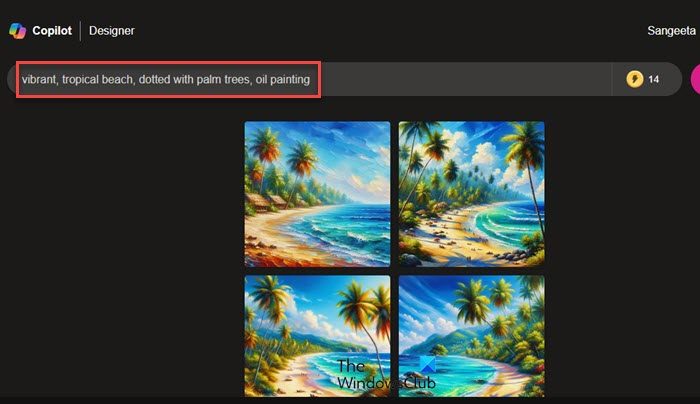
Sie können jedes Snippet des oben genannten Formats auch mit mehreren Adjektiven und Stilen erweitern, um genauere Ergebnisse zu erzielen.
2] Schlüsselwort „Auflösung (HD/4K)“ verwenden
Die Standardauflösung von Bildern, die Sie von Bing Image Creator herunterladen können, beträgt 1024 x 1024 Pixel mit einem Seitenverhältnis von 1:1 (quadratisch). Sie können dieses Seitenverhältnis zwar nicht ändern oder ein Bild mit höherer Auflösung herunterladen, Sie können jedoch auflösungsbezogene Schlüsselwörter in den Tipp aufnehmen, wenn Sie möchten, dass das Bild schärfer wird. Ultrarealistische Fotos, fotorealistisch, ultradetailliert, komplizierte Details, 4K und 8K sind einige Schlüsselwörter, die Sie in der Eingabeaufforderung angeben können, um eine qualitativ hochwertige Ausgabe zu erhalten.
Ich verwende beispielsweise die folgenden Tipps, um eine qualitativ hochwertige Bildausgabe von Bing AI zu erhalten:
Nahaufnahme eines jungen Mädchens in einem rosafarbenen, fließenden Kleid, das in einem Tulpenfeld steht, während die Sonne vor ihr untergeht, Hauptquartier, HD, 4K
Die Ergebnisse waren überraschend gut, wie Sie im Bild unten sehen können:
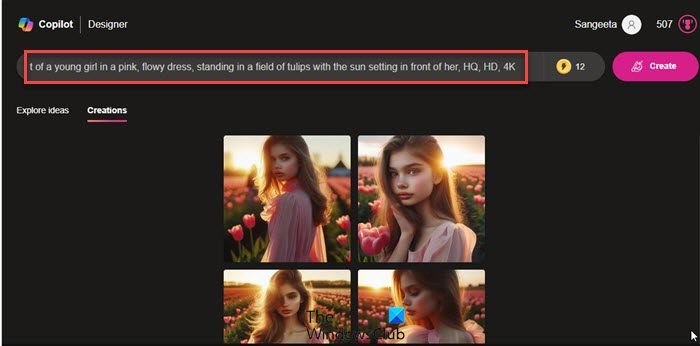
3] Kameraparameter verwenden
Ein weiterer Trick, um eine qualitativ hochwertige Ausgabe von Bing Image Creator zu erhalten, besteht darin, Kameraparameter in der Eingabeaufforderung hinzuzufügen. Sie müssen diese Parameter erforschen, lernen und damit experimentieren, um genaue und zufriedenstellende Ergebnisse zu erhalten.
Zum Beispiel für folgende Tipps:
Ein junger, glücklicher Mann mit dunkler Haut, haselnussbraunen Augen, weißem Leinenhemd, fotorealistisch, scharfer Fokus, aufgenommen mit einer Canon EOS R-Kamera, Objektiv 50 mm f/1,8, Blende f/2,2, Verschlusszeit 1/200 s, ISO 100, natürliches Licht, Studiofotografie.
Ich habe folgende Ergebnisse erhalten:
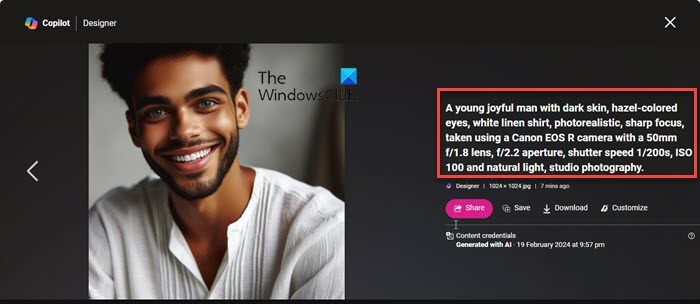
4] Kunststil inklusive
Wenn Sie einen bestimmten Kunststil im Sinn haben, beziehen Sie ihn in Ihre Eingabeaufforderung mit ein. Zeichnen, Malen, Zeichnen, Abstrakt, Surrealismus, Impressionismus, Anime, Surrealismus/Superrealismus/Fotorealismus und Pop Art sind einige Beispiele, die Sie verwenden können. Das Hinzufügen eines Hauchs von Stil trägt nicht nur zur Ästhetik bei, sondern hat auch einen erheblichen Einfluss auf das endgültige Bild.
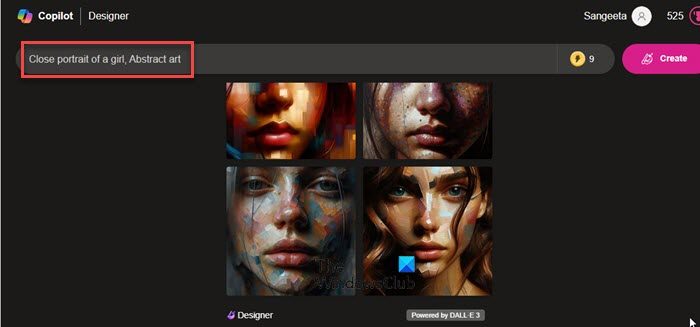
5] Probieren Sie verschiedene Tipps aus
Das Experimentieren mit verschiedenen Tipps ist eine großartige Möglichkeit, mit Bing Image Creator eine qualitativ hochwertigere Ausgabe zu erzielen. Versuchen Sie, den Detaillierungsgrad und die Spezifität Ihrer Eingabeaufforderungen zu variieren. Manchmal können detailliertere Eingabeaufforderungen zu besseren Ergebnissen führen, während zu anderen Zeiten offene oder abstrakte Eingabeaufforderungen zu ungewöhnlichen und aufregenden Ergebnissen führen können.
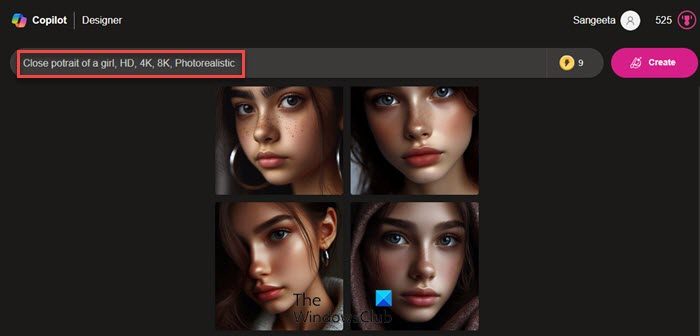
Überlegen Sie, mehrere Tipps zu kombinieren oder bestimmte Einschränkungen hinzuzufügen, um zu sehen, wie sie sich auf das resultierende Bild auswirken. Sie können in der Eingabeaufforderung auch Parameter wie Stil, Farbe oder Stimmung anpassen, um die Ergebnisse zu optimieren.
6] Nachbearbeitung
Sie können andere Nachbearbeitungs- oder Bildverbesserungstechniken anwenden, um die Bildqualität zu verbessern. Dazu können Sie die Funktion „Anpassen“ in Bing Image Creator verwenden oder Bildverarbeitungssoftware von Drittanbietern wie Gimp oder Adobe Photoshop verwenden.
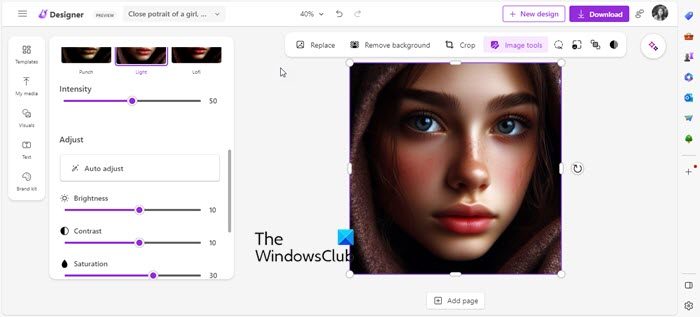
Nachdem die Ergebnisse generiert wurden, finden Sie neben dem Download-Button den Anpassungs-Button. Durch Klicken auf diese Schaltfläche wird das ausgewählte Bild in einer neuen Registerkarte in Microsoft Designer geöffnet, wo Sie das Bild bearbeiten können, indem Sie verschiedene Parameter wie Helligkeit, Kontrast, Schärfe, Temperatur usw. anpassen. Sie können auch kreative Filter oder Effekte anwenden, um Ihren Bildern Tiefe und Charakter zu verleihen.
7] Verbessern Sie Ihr Image
Sie können andere KI-Bildgeneratoren verwenden, um die generierten Bilder zu aktualisieren und bessere Ergebnisse zu erzielen (Bing Image Creator selbst unterstützt diese Funktion nicht).
Nachdem Sie beispielsweise das Bild von Bing Image Creator heruntergeladen haben, können Sie zu HD Upscaler von PromeAI.com gehen und Ihr Bild dort hochladen. Wählen Sie dann die gewünschten Proportionen, ordnen Sie Ihre Bilder an und lassen Sie den Generator die Lücken füllen.
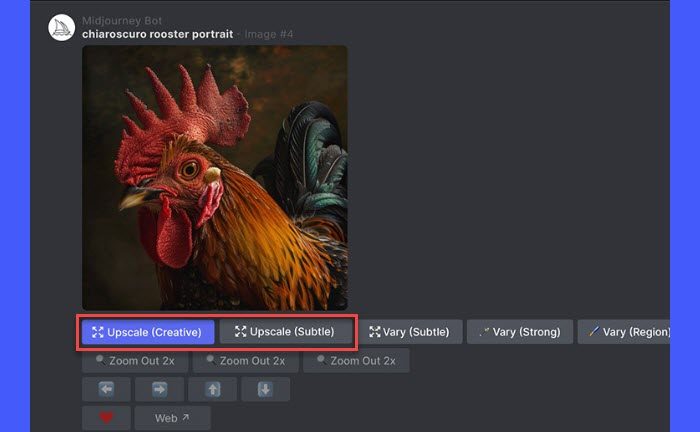
Einige KI-Kunstgeneratoren wie Midway bieten native Unterstützung für erweiterte Befehle, um Ihre KI-Bilder auf höhere Auflösungen zu skalieren.
Ich hoffe, Sie fanden diesen Artikel nützlich.
Lesen Sie: Wie man künstliche Intelligenz nutzt, um mit Musicfy für Anfänger Musik zu machen.
Kann ich Bing Image Creator kostenlos nutzen?
Ja, die Nutzung von Bing Image Creator ist kostenlos. Sie können sich für ein neues Microsoft-Konto anmelden oder sich bei einem vorhandenen Microsoft-Konto anmelden, um Bing Image Creator zu verwenden. Zunächst erhalten Sie 15 Boost-Tokens, die es Ihnen ermöglichen, Bilder schneller zu erstellen (es wird ein Boost pro Bild verwendet). Wenn Ihnen der Boost ausgeht, dauert der Bildgenerierungsprozess möglicherweise länger, Sie können Bing Image Creator jedoch weiterhin verwenden, ohne Gebühren zu zahlen.
Wie kann ich Bing Image Creator noch besser nutzen?
Sobald Sie alle Ihre Prämien aufgebraucht haben, können Sie die mit Ihrem Microsoft-Konto verknüpften Prämienpunkte gegen zusätzliche Prämien einlösen. Sie können Ihre aktuellen Prämienpunkte neben Ihrem Profilfoto in der oberen rechten Ecke der Bing Image Creator-Startseite sehen. Wenn Sie auf das Prämiensymbol klicken, wird eine Einlöseoption angezeigt, mit der Sie Ihre gesammelten Punkte gegen weitere Prämien eintauschen können.
Weiterlesen: Rezension zum Wepik AI Image & Template Generator.
Das obige ist der detaillierte Inhalt vonSo nutzen Sie Bing Image Creator kostenlos. Für weitere Informationen folgen Sie bitte anderen verwandten Artikeln auf der PHP chinesischen Website!

Heiße KI -Werkzeuge

Undresser.AI Undress
KI-gestützte App zum Erstellen realistischer Aktfotos

AI Clothes Remover
Online-KI-Tool zum Entfernen von Kleidung aus Fotos.

Undress AI Tool
Ausziehbilder kostenlos

Clothoff.io
KI-Kleiderentferner

AI Hentai Generator
Erstellen Sie kostenlos Ai Hentai.

Heißer Artikel

Heiße Werkzeuge

Notepad++7.3.1
Einfach zu bedienender und kostenloser Code-Editor

SublimeText3 chinesische Version
Chinesische Version, sehr einfach zu bedienen

Senden Sie Studio 13.0.1
Leistungsstarke integrierte PHP-Entwicklungsumgebung

Dreamweaver CS6
Visuelle Webentwicklungstools

SublimeText3 Mac-Version
Codebearbeitungssoftware auf Gottesniveau (SublimeText3)

Heiße Themen
 1376
1376
 52
52
 Was sind die zehn besten Handelsplattformen für virtuelle Währung?
Feb 20, 2025 pm 02:15 PM
Was sind die zehn besten Handelsplattformen für virtuelle Währung?
Feb 20, 2025 pm 02:15 PM
Mit der Popularität von Kryptowährungen sind virtuelle Währungshandelsplattformen entstanden. Die zehn besten Handelsplattformen der virtuellen Währung der Welt werden nach dem Transaktionsvolumen und dem Marktanteil wie folgt eingestuft: Binance, Coinbase, FTX, Kucoin, Crypto.com, Kraken, Huobi, Gate.io, Bitfinex, Gemini. Diese Plattformen bieten eine breite Palette von Dienstleistungen, die von einer Vielzahl von Kryptowährungsauswahl bis hin zu Derivatenhandel reichen und für Händler unterschiedlicher Ebene geeignet sind.
 So passen Sie den Sesam offenen Austausch in Chinesisch an
Mar 04, 2025 pm 11:51 PM
So passen Sie den Sesam offenen Austausch in Chinesisch an
Mar 04, 2025 pm 11:51 PM
Wie kann ich den Sesam offenen Austausch an Chinesisch anpassen? Dieses Tutorial behandelt detaillierte Schritte zu Computern und Android -Mobiltelefonen, von der vorläufigen Vorbereitung bis hin zu operativen Prozessen und dann bis zur Lösung gemeinsamer Probleme, um die Sesam -Open Exchange -Schnittstelle auf Chinesisch zu wechseln und schnell mit der Handelsplattform zu beginnen.
 Gate.io Sesam Open Door Exchange Offizielle Website
Feb 28, 2025 am 10:48 AM
Gate.io Sesam Open Door Exchange Offizielle Website
Feb 28, 2025 am 10:48 AM
Gate.io (Sesam Open Door) -Tausch hat keine feste URL, und seine Zugangsmethoden variieren je nach Region und Route.
 Top 10 Cryptocurrency -Handelsplattformen, Top Ten empfohlene Apps für Währungshandelsplattformen
Mar 17, 2025 pm 06:03 PM
Top 10 Cryptocurrency -Handelsplattformen, Top Ten empfohlene Apps für Währungshandelsplattformen
Mar 17, 2025 pm 06:03 PM
Zu den zehn Top -Kryptowährungsplattformen gehören: 1. OKX, 2. Binance, 3. Gate.io, 4. Kraken, 5. Huobi, 6. Coinbase, 7. Kucoin, 8. Crypto.com, 9. Bitfinex, 10. Gemini. Sicherheit, Liquidität, Handhabungsgebühren, Währungsauswahl, Benutzeroberfläche und Kundensupport sollten bei der Auswahl einer Plattform berücksichtigt werden.
 Was sind die sicheren und zuverlässigen digitalen Währungsplattformen?
Mar 17, 2025 pm 05:42 PM
Was sind die sicheren und zuverlässigen digitalen Währungsplattformen?
Mar 17, 2025 pm 05:42 PM
Eine sichere und zuverlässige Plattform für digitale Währung: 1. OKX, 2. Binance, 3. Gate.io, 4. Kraken, 5. Huobi, 6. Coinbase, 7. Kucoin, 8. Crypto.com, 9. Bitfinex, 10. Gemini. Sicherheit, Liquidität, Handhabungsgebühren, Währungsauswahl, Benutzeroberfläche und Kundensupport sollten bei der Auswahl einer Plattform berücksichtigt werden.
 Top 10 Top -Currency -Handelsplattformen 2025 Cryptocurrency Trading Apps, die die Top Ten ringen
Mar 17, 2025 pm 05:54 PM
Top 10 Top -Currency -Handelsplattformen 2025 Cryptocurrency Trading Apps, die die Top Ten ringen
Mar 17, 2025 pm 05:54 PM
Top Ten Ten Virtual Currency Trading Platforms 2025: 1. OKX, 2. Binance, 3. Gate.io, 4. Kraken, 5. Huobi, 6. Coinbase, 7. Kucoin, 8. Crypto.com, 9. Bitfinex, 10. Gemini. Sicherheit, Liquidität, Handhabungsgebühren, Währungsauswahl, Benutzeroberfläche und Kundensupport sollten bei der Auswahl einer Plattform berücksichtigt werden.
 Welcher der zehn besten Apps für virtuelle Währung ist die besten?
Mar 19, 2025 pm 05:00 PM
Welcher der zehn besten Apps für virtuelle Währung ist die besten?
Mar 19, 2025 pm 05:00 PM
Top 10 Apps Rankings von Virtual Currency Trading: 1. OKX, 2. Binance, 3. Gate.io, 4. Kraken, 5. Huobi, 6. Coinbase, 7. Kucoin, 8. Crypto.com, 9. Bitfinex, 10. Gemini. Sicherheit, Liquidität, Handhabungsgebühren, Währungsauswahl, Benutzeroberfläche und Kundenbetreuung sollten bei der Auswahl einer Plattform berücksichtigt werden.
 Gate.io Offizielle Website Eingang Gate.io Exchange -Eingangsadresse
Feb 21, 2025 pm 02:18 PM
Gate.io Offizielle Website Eingang Gate.io Exchange -Eingangsadresse
Feb 21, 2025 pm 02:18 PM
Dieser Leitfaden beschreibt detaillierte Schritte, um die offizielle Website des Gate.io -Austauschs zu besuchen. Der Leitfaden deckt eine Vielzahl von Zugriffsmethoden ab, z. B. die Verwendung offizieller Website -Adressen, Suchmaschinen und Social -Media -Links. Es bietet auch Schritte zur Lösung häufiger Probleme wie Situationen, in denen die Website möglicherweise nicht zugänglich oder ladbar ist.




